- Часть 1. Что происходит, когда вы забыли пароль голосовой почты iPhone
- Часть 2. Как изменить пароль голосовой почты через приложение для телефона на iPhone
- Часть 3. Как сбросить пароль голосовой почты в настройках iPhone
- Часть 4. Как просмотреть пароль на iPhone с помощью FoneLab iPhone Password Manager
- Часть 5. Часто задаваемые вопросы о пароле голосовой почты на iPhone
Превосходное руководство по изменению пароля голосовой почты на iPhone
 Обновлено Лиза Оу / 19 апреля 2023 г. 14:20
Обновлено Лиза Оу / 19 апреля 2023 г. 14:20Пароль голосовой почты iPhone — это PIN-код, который необходимо вводить всякий раз, когда вы получаете сообщение голосовой почты. Если вы покупаете совершенно новый iPhone, он автоматически получает код доступа по умолчанию, обычно содержащий 4 цифры, например 1111, 1234, 0000, или последние 4 цифры номера социального страхования вашего iPhone. Но вы можете изменить пароль, перейдя в «Настройки», о которых мы поговорим позже. Это защищает голосовые сообщения, которые вы получаете на свой iPhone, от глаз и ушей любопытных людей вокруг вас.
Тем не менее, забывание пароля является распространенной проблемой, с которой сталкиваются многие люди во всем мире. Таким образом, невозможность вспомнить свой PIN-код или пароль голосовой почты может произойти в любое время, особенно если вы не запомните их в уме или на бумаге. К счастью, существуют некоторые полезные методы для людей, которые часто забывают свою голосовую почту или другие пароли iPhone. Изучив различные платформы в Интернете, мы, наконец, перечислили наиболее функциональные методы в этом отношении. Вы можете перейти к первой части статьи, чтобы продолжить.
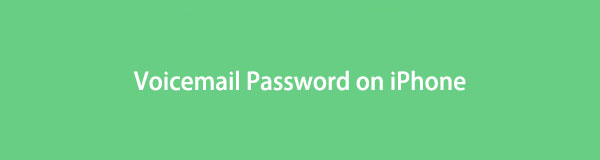

Список руководств
- Часть 1. Что происходит, когда вы забыли пароль голосовой почты iPhone
- Часть 2. Как изменить пароль голосовой почты через приложение для телефона на iPhone
- Часть 3. Как сбросить пароль голосовой почты в настройках iPhone
- Часть 4. Как просмотреть пароль на iPhone с помощью FoneLab iPhone Password Manager
- Часть 5. Часто задаваемые вопросы о пароле голосовой почты на iPhone

FoneLab iPhone Password Manager позволяет сканировать, просматривать и классифицировать и многое другое для iPhone, iPad или iPod Touch.
- Сканируйте пароли на iPhone, iPad или iPod touch.
- Экспортируйте свои пароли с устройств и сохраните их в виде CSV-файла.
- Восстановите свои пароли электронной почты, Wi-Fi, Google, Facebook и т. д.
Часть 1. Что происходит, когда вы забыли пароль голосовой почты iPhone
Если вы забыли пароль голосовой почты на iPhone, самое главное, что вы не сможете открыть свои сообщения голосовой почты. Пароли голосовой почты предотвращают несанкционированный доступ других людей с правильным паролем. Но если вы забудете свой пароль, вам также не будет разрешен доступ к голосовой почте.
В этой ситуации вы можете выполнить несколько действий, чтобы снова открыть сообщения голосовой почты. Чтобы сделать это возможным, вы можете установить инструмент для просмотра вашего пароля, его сброса и т. д. А методы, представленные ниже, помогут вам с пошаговыми инструкциями. После прочтения этой статьи ваша проблема с паролем голосовой почты исчезнет.
Часть 2. Как изменить пароль голосовой почты через приложение для телефона на iPhone
Этот метод может сработать, если ваш iPhone совершенно новый и вы никогда не меняли пароль голосовой почты по умолчанию. Возможно, вы никогда не устанавливали новый пароль голосовой почты с момента покупки iPhone, поэтому у вас возникают трудности с доступом к голосовой почте. Таким образом, вы можете изменить пароль по умолчанию на новый, настроив его в приложении «Телефон».
Вот простые инструкции, чтобы определить, как изменить пароль голосовой почты на iPhone:
Шаг 1Выберите Телефон приложение на вашем iPhone. В нижней правой части экрана вы увидите значок голосовой почты. Щелкните его, затем коснитесь Настроить сейчас.
Шаг 2Вы должны ввести желаемый пароль голосовой почты, содержащий 7-15 цифр, затем коснитесь Готово. Сразу после этого вам потребуется повторно ввести пароль. Закончив, нажмите кнопку Готово вкладку в правом верхнем углу, чтобы подтвердить новый пароль голосовой почты.
Шаг 3После этого пришло время определиться с приветствием голосовой почты. Вы можете выбрать По умолчанию одно или запишите собственное приветствие, выбрав На заказ. Когда закончите, вы можете коснуться Сохранить кнопку в правом верхнем углу экрана, чтобы сохранить изменения. Затем на экране отобразится ваш почтовый ящик голосовой почты.
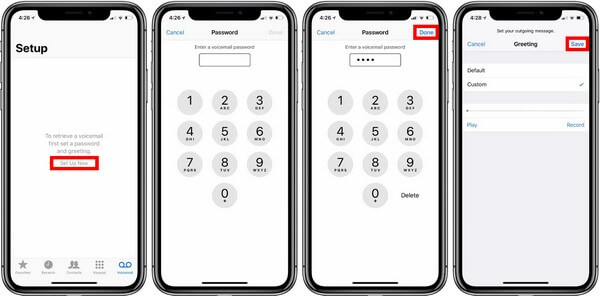
Кроме того, вы можете получить доступ к Телефон приложение и удерживайте номер 1 ключ. При появлении запроса введите выбранный вами пароль голосовой почты и следуйте последующим запросам.
Обратите внимание, что вы не можете использовать эту технику на своем iPhone, если вы уже установили пароль голосовой почты заранее. Это применимо только для первой настройки голосовой почты, а не для iPhone, которые уже меняли пароль один или несколько раз.

FoneLab iPhone Password Manager позволяет сканировать, просматривать и классифицировать и многое другое для iPhone, iPad или iPod Touch.
- Сканируйте пароли на iPhone, iPad или iPod touch.
- Экспортируйте свои пароли с устройств и сохраните их в виде CSV-файла.
- Восстановите свои пароли электронной почты, Wi-Fi, Google, Facebook и т. д.
Часть 3. Как сбросить пароль голосовой почты в настройках iPhone
Другой метод, который вы можете попробовать, если вы забыли голосовую почту вашего iPhone, — это сброс. Некоторые модели iPhone предлагают возможность быстрого сброса пароля голосовой почты, выполнив всего несколько шагов. Если ваш iPhone предоставляет Изменить пароль голосовой почты в настройках, вы сможете установить новый пароль, который вы хотите, в кратчайшие сроки и без осложнений. Этот метод не требует ввода пароля, поэтому не проблема, если вы забыли свой старый пароль.
Руководствуйтесь несложными указаниями, чтобы понять, как сбросить пароль голосовой почты на iPhone:
Шаг 1Введите Настройки приложение на вашем iPhone. После этого проведите большим пальцем по экрану, чтобы прокрутить вниз, затем найдите «Телефон» в параметрах. Обычно отображается между напоминаниями и Сообщения параметры, поэтому коснитесь его, когда увидите.
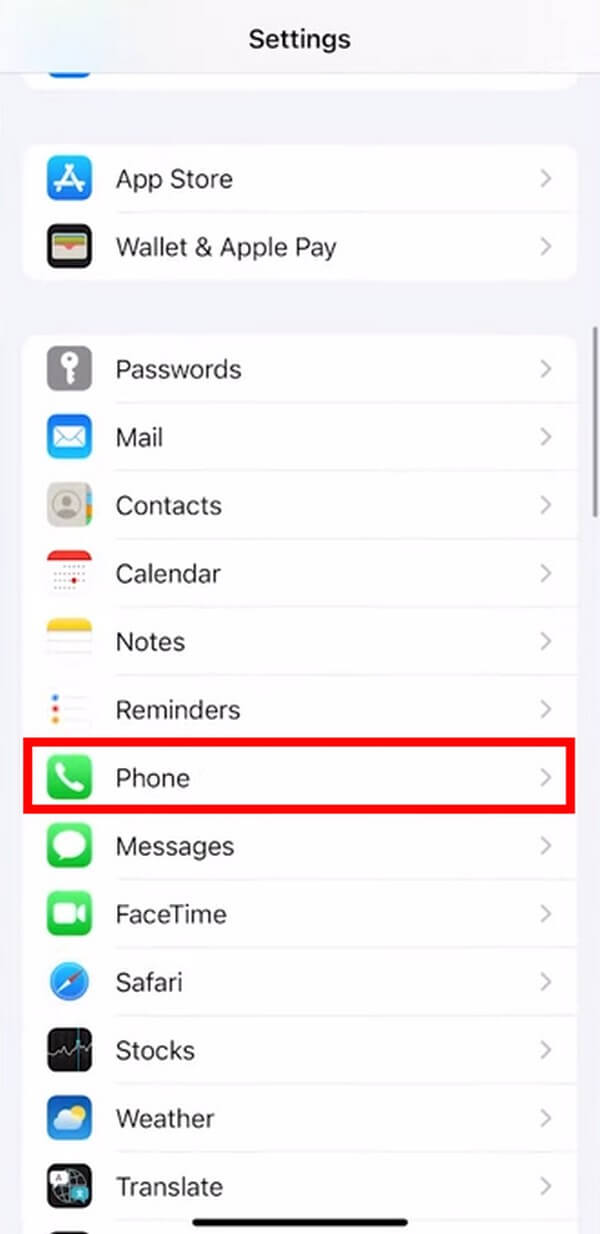
Шаг 2Как только появится строка Телефон параметры отображаются на экране вашего iPhone, снова прокрутите вниз, пока не дойдете до конца. Последний вариант это Помощь при наборе номера вкладку, но посмотрите на предпоследнюю опцию над ней, Изменить пароль голосовой почты, выделено синим цветом. Нажмите на него, чтобы продолжить.
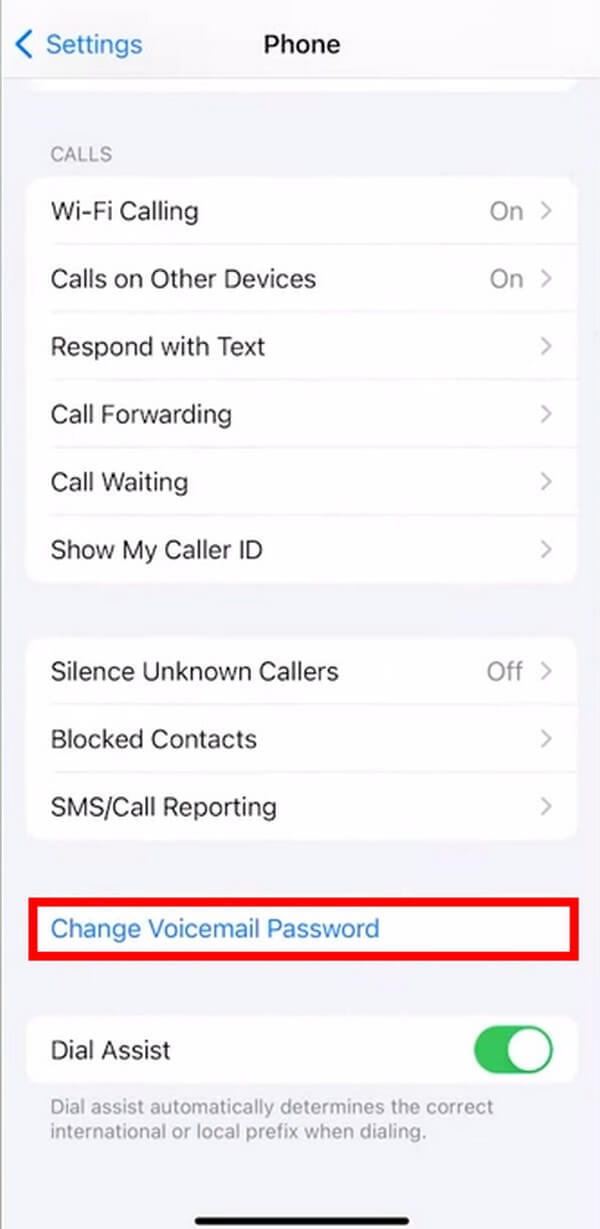
Шаг 3Этот вариант не потребует от вас ввода вашего старого пароля. Вам нужно только ввести новый пароль, который вы хотите установить, содержащий не менее 7 цифр и не более 15 цифр. После этого нажмите Готово, затем повторно введите новый пароль для подтверждения. Нажмите Готово снова, и ваш новый пароль будет сохранен.
Вы можете обнаружить, что ваш iPhone не содержит этой опции, потому что есть модели iPhone, которые поддерживают эту функцию, а другие нет. Следовательно, вы можете перейти к другим способам из этой статьи, если этот не работает на вашем устройстве.
Часть 4. Как просмотреть пароль на iPhone с помощью FoneLab iPhone Password Manager
Людям может показаться невозможным просмотреть забытый пароль на iPhone, но это достижимо с помощью надежного инструмента. FoneLab Менеджер паролей iPhone это сторонняя программа, которая может сканировать разные пароли на вашем iPhone. С помощью этого инструмента вы сможете найти забытые пароли iPhone, включая пароли голосовой почты, Apple ID, код доступа к экранному времени, связку ключей iCloud и т. д. Кроме того, FoneLab iPhone Password Manager также может помочь вам получить доступ к электронной почте, Wi-Fi, Пароли Facebook и Google. Эта программа правильно классифицирует ваши пароли, чтобы вы могли легко находить их и управлять ими.

FoneLab iPhone Password Manager позволяет сканировать, просматривать и классифицировать и многое другое для iPhone, iPad или iPod Touch.
- Сканируйте пароли на iPhone, iPad или iPod touch.
- Экспортируйте свои пароли с устройств и сохраните их в виде CSV-файла.
- Восстановите свои пароли электронной почты, Wi-Fi, Google, Facebook и т. д.
Ниже приведены примеры шагов просмотра паролей голосовой почты iPhone с помощью FoneLab Менеджер паролей iPhone:
Шаг 1Сохраните установочный файл FoneLab iPhone Password Manager, нажав кнопку Бесплатная загрузка кнопку на его официальной странице. Первая кнопка имеет логотип Windows, поэтому нажмите ее, если вы используете Windows. При этом нажмите кнопку Перейти к версии Mac рядом, чтобы отобразилась кнопка загрузки с логотипом Apple. Это даст вам установочный файл для macOS. Позже откройте файл и установите менеджер паролей на свой компьютер.
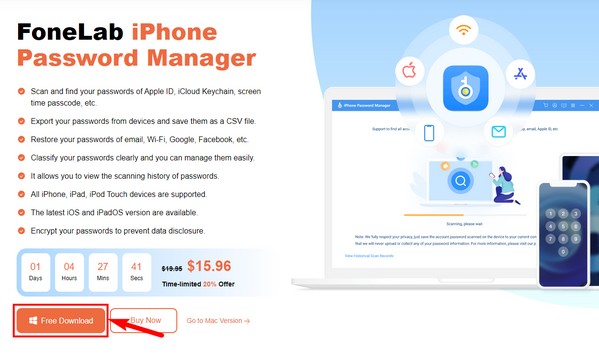
Шаг 2Используйте USB-кабель для подключения вашего iPhone к компьютеру. Затем программа предложит вам установить пароль для резервного копирования iTunes. Или введите свой резервный пароль iTunes, если вы уже настроили его заранее. Обязательно разрешите всплывающие окна, так как это позволит программе сканировать пароли вашего iPhone. Если у вас возникли трудности с подключением, см. выделенную опцию в нижней части и попробуйте выполнить инструкции по подключению.
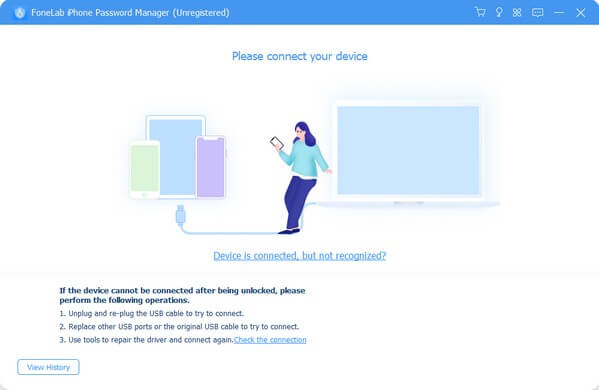
Шаг 3После успешного подключения ваших устройств в следующем интерфейсе будут перечислены ваши пароли iPhone. Вы увидите пароли, сохраненные на вашем iPhone, такие как учетные записи Wi-Fi, пароли веб-сайтов и приложений, учетные записи электронной почты, Apple ID, код доступа к экранному времени и данные кредитной карты. Щелкните учетную запись, карту или пароль устройства, который вы ищете, в левом списке интерфейса. Вы увидите количество паролей для каждого в скобках.
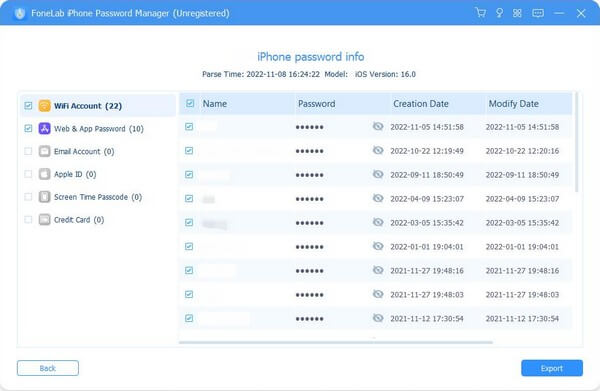
Шаг 4Если вы выберете учетную запись Wi-Fi, пароли сетей Wi-Fi, подключенных к вашему iPhone, будут отображаться в правой части. Вы можете просмотреть их, нажав кнопку Глаза значки, соответствующие каждому паролю. Между тем, вы можете экспортировать их, выбрав нужные пароли, а затем нажав кнопку Экспортировать опция в правом нижнем углу интерфейса.

FoneLab iPhone Password Manager позволяет сканировать, просматривать и классифицировать и многое другое для iPhone, iPad или iPod Touch.
- Сканируйте пароли на iPhone, iPad или iPod touch.
- Экспортируйте свои пароли с устройств и сохраните их в виде CSV-файла.
- Восстановите свои пароли электронной почты, Wi-Fi, Google, Facebook и т. д.
Часть 5. Часто задаваемые вопросы о пароле голосовой почты на iPhone
1. Могу ли я отключить пароль голосовой почты на своем iPhone?
Да, ты можешь. Если вы хотите отключить пароль голосовой почты на своем iPhone, нажмите и удерживайте кнопку с цифрой 1 на Телефон панель набора номера приложения. Это соединит вас с системой голосовой почты. Либо коснитесь вкладки голосовой почты и выберите Звонок на голосовую почту. Введите требуемый пароль при появлении запроса, и как только вы попадете в главное меню, нажмите кнопку "*" кнопка. После этого вы получите доступ к административным параметрам, а затем к параметрам пароля. Оттуда вы можете выбрать опцию отключения пароля голосовой почты.
2. Стоит ли сохранять мои пароли на моем iPhone?
Да, это. Сохранив свои пароли на iPhone, вам больше не нужно вводить их вручную, когда это необходимо. Хотя их можно увидеть, когда кто-то использует ваши устройства, сохранение паролей, как правило, очень помогает. Это не только обеспечивает удобство. Вы также можете использовать такой инструмент, как FoneLab Менеджер паролей iPhone для сбора сохраненных паролей и управления ими, если вы вдруг их забудете.
Мы ценим усилия и время, которые вы посвятили чтению этого поста. Вы можете быть уверены, что методы, которые вы изучили выше, проверены, поэтому ожидайте, что ваши проблемы будут решены, как только вы попробуете их на своем устройстве.

FoneLab iPhone Password Manager позволяет сканировать, просматривать и классифицировать и многое другое для iPhone, iPad или iPod Touch.
- Сканируйте пароли на iPhone, iPad или iPod touch.
- Экспортируйте свои пароли с устройств и сохраните их в виде CSV-файла.
- Восстановите свои пароли электронной почты, Wi-Fi, Google, Facebook и т. д.
